Cum să activați sau să dezactivați TalkBack pe Android
Miscellanea / / November 22, 2023
TalkBack este o funcție de accesibilitate Android dezvoltată pentru a ajuta utilizatorii orbi sau cu deficiențe de vedere. Când este activată, funcția oferă feedback vocal și indicii sonore pentru a ajuta utilizatorii să navigheze și să interacționeze cu dispozitivele lor. Să verificăm cum să activați sau să dezactivați TalkBack pe dispozitivul dvs. Android.
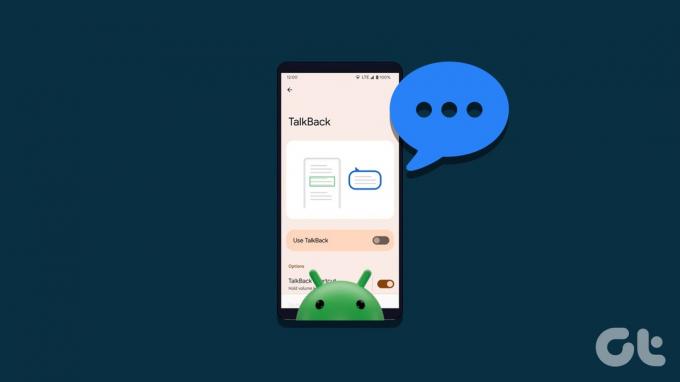
TalkBack permite dispozitivului să citească cu voce tare conținutul de pe ecran, inclusiv text, pictograme, text alternativ pentru imagini și butoane. De asemenea, oferă gesturi și alte opțiuni de navigare pentru ca utilizatorii să-și exploreze și să-și controleze dispozitivele Android fără a se baza pe indicii vizuale. Lasă-ne să-ți arătăm cum să-l folosești.
Cum să activați sau să dezactivați TalkBack pe Android
Funcția TalkBack este dezactivată implicit pe dispozitivul dvs. Android, dar o puteți activa cu ușurință folosind metoda simplă de mai jos.
Notă: Pașii pot diferi în funcție de dispozitivul pe care îl utilizați. Folosim Redmi Note 10S pentru demonstrație.
1. Din Setări Android
Metoda implicită și cea mai eficientă de a activa sau dezactiva TalkBack pe dispozitivul Android este utilizarea aplicației Setări. Urmați pașii de mai jos pentru a face acest lucru:
Pasul 1: Deschideți aplicația Setări și accesați Setări suplimentare.
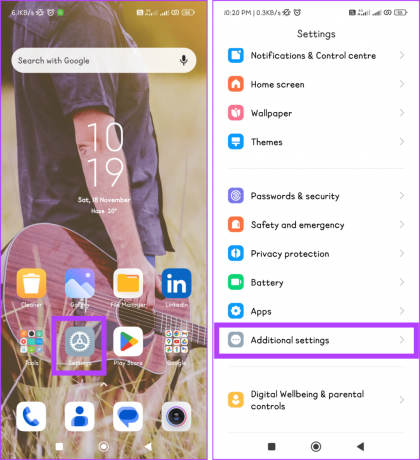
Pasul 2 Atingeți Accesibilitate și alegeți TalkBack în fila Viziune.

Pasul 3: Dezactivați butonul de lângă Utilizați TalkBack și apăsați Permite în fereastra pop-up pentru a lăsa funcția să preia controlul.

2. Cu ajutorul Asistentului Google
Asistent Google este un asistent virtual care oferă o modalitate hands-free de a controla diferite funcții de pe dispozitivul Android, inclusiv TalkBack. Urmați pașii de mai jos pentru a dezactiva sau a porni TalkBack pe ecranul de blocare cu ajutorul Asistentului Google:
Pasul 1: Lansați Asistentul Google spunând Hei Google sau OK Google.
Alternativ, apăsați butonul Pornire sau Acasă până când apare asistentul.
Pasul 2: Odată ce este activ, utilizați comenzile vocale după cum urmează:
- Permite: Activați TalkBack.
- Dezactivați: Dezactivați TalkBack.

Pasul 3: Dacă utilizați tasta de pornire pentru a deschide Asistentul, apăsați pictograma microfon pentru a vorbi sau atingeți pictograma tastaturii pentru a introduce comanda TalkBack.
Citește și: Sfaturi și trucuri pentru Asistentul Google
3. Utilizarea tastelor de volum

O altă comandă rapidă pentru a dezactiva TalkBack fără aplicația Setări este să utilizați tastele de volum ale telefonului. Cu toate acestea, această metodă nu este disponibilă pe toate dispozitivele. Tot ce trebuie să faceți este să apăsați și să țineți apăsate butoanele de creștere și de reducere a volumului simultan timp de trei secunde. Ar trebui să fie difuzat un mesaj audio care să arate că TalkBack este activat sau dezactivat.
Notă: Puteți opri TalkBack pe fiecare dispozitiv folosind tastele de volum.
Relativ: Cum să remediați butoanele de volum care nu funcționează pe Android

Utilizarea TalkBack pe Android poate fi dificilă, dar caracteristica vă ghidează în mod convenabil către focalizarea sa principală, evidențiind-o cu o casetă verde. În plus, puteți folosi diverse gesturi pentru a naviga prin dispozitiv în timp ce acest cititor de ecran este activat. Iată câteva dintre gesturile TalkBack esențiale cu care ar trebui să fii familiarizat.
1. Explorează prin atingere
- O singură atingere: Selectați un articol.
- Apasare dubla: Activați elementul selectat.
- Atingeți de două ori cu două degete: Întrerupeți sau reluați vorbirea.
2. Navigare
- Glisați la dreapta sau la stânga: Treceți la articolul următor sau anterior.
- Glisați în sus sau în jos: Derulați prin conținutul ecranului.
3. Introducere text
- Atingeți și mențineți apăsat o singură dată, apoi trageți: Selectați textul de pe ecran.
- Atingeți de două ori și mențineți apăsat, apoi trageți: Ajustați selecția.
4. Ecranul de start
- Glisați în sus, apoi spre dreapta: Deschideți sertarul de aplicații.
- Glisați în sus, apoi spre stânga: Accesați notificările.
- Glisați la dreapta sau la stânga: Navigați prin elementele ecranului de pornire.
5. Gesturi pentru Acțiuni
- Glisați în sus, apoi spre dreapta: Deschideți meniul contextual global.
- Glisați în jos, apoi spre stânga: Deschideți meniul contextual local.
- Glisați în jos, apoi spre dreapta: Deschideți meniul de setări TalkBack.
6. Personalizare
- Glisați în jos, apoi spre dreapta de sus: Deschideți setările TalkBack.
- Glisați în sus, apoi în jos sau glisați în jos, apoi în sus: Ajustați verbozitatea (nivelul de feedback vorbit).
7. Comenzi vocale
- Activați recunoașterea vocală: Spuneți „OK Google” sau „Hei Google” (în funcție de setările dvs.), urmat de comanda dvs.
Relativ: Cum să remediați OK Google nu funcționează.
8. Navigare rapidă
- Glisați la dreapta și la stânga folosind un deget: Navigați între diferitele secțiuni de pe ecran.
9. Citiți de sus sau de jos
- Glisați în sus, apoi în jos sau în jos, apoi în sus cu două degete: Citiți din partea de sus sau de jos a ecranului, respectiv.
10. Gesturi de zoom
- Ciupiți cu două degete: Măriți și micșorați ecranul.
Beneficiile utilizării TalkBack pe Android

Utilizarea TalkBack pe Android are mai multe beneficii care fac experiența digitală mai accesibilă pentru toată lumea. Aceasta include:
- Tastatură Braille: TalkBack face comunicarea mai eficientă, permițând persoanelor cu deficiențe de vedere să tasteze în Braille și să acceseze diverse aplicații Android.
- Mărirea ecranului: Pentru cei cu vedere slabă, această caracteristică permite mărirea conținutului, îmbunătățind lizibilitatea textului, imaginilor și navigarea generală.
- inversarea culorii: Adaptată nevoilor vizuale specifice, inversarea culorii TalkBack îmbunătățește lizibilitatea și reduce oboseala ochilor pentru unii utilizatori, creând o interfață mai confortabilă.
- Comenzi vocale: Comanda vocală a viitorului facilitează operarea dispozitivelor fără mâini, în special pentru persoanele cu probleme de mobilitate. Comenzile vocale pot fi folosite pentru control, accesarea aplicațiilor și alte activități.
- Independență sporită: Prin introducerea Braille, mărirea ecranului și comenzile vocale, promovează independența utilizatorilor cu dizabilități, permițându-le să navigheze și să interacționeze cu dispozitivele lor în mod autonom.
- Accesibilitate îmbunătățită: Conceput pentru a satisface diverse abilități, funcția TalkBack îmbunătățește accesibilitatea dispozitivelor Android pentru persoanele cu deficiențe vizuale, auditive sau motorii.
- Experiență personalizată: Puteți personaliza setările funcției pentru a satisface nevoile acestora, cum ar fi ajustarea ratei de vorbire, selectarea modurilor de introducere Braille sau configurarea preferințelor de inversare a culorilor.
- Ușurință în utilizare: Interfața de utilizator a instrumentului este concepută pentru a fi intuitivă, asigurându-se că persoanele cu expertiză tehnică variată pot utiliza în mod eficient funcțiile de accesibilitate. Scopul este de a face platforma Android accesibilă tuturor, indiferent de familiaritatea acestora cu tehnologiile de asistență.
TalkBack la serviciul dvs
Android vine cu numeroase funcții de accesibilitate concepute pentru a îmbunătăți gradul de utilizare. Acestea includ gesturi ale telefonului, mărire, text cu contrast ridicat și transcriere live. TalkBack este o astfel de caracteristică care este utilă. Sperăm că articolul de mai sus v-a ajutat să activați sau să dezactivați TalkBack pe telefonul Android. Ce părere aveți despre TalkBack? Spune-ne în comentarii.
Ultima actualizare pe 20 noiembrie 2023
Articolul de mai sus poate conține link-uri afiliate care ajută la sprijinirea Guiding Tech. Cu toate acestea, nu afectează integritatea noastră editorială. Conținutul rămâne imparțial și autentic.

Compus de
Faceți cunoștință cu Bhaskar, prietenosul pasionat de tehnologie din cartier, devenit fierar de cuvinte. În ultimii câțiva ani, el a fost ghidul tău pentru demistificarea platformelor iOS, Android, macOS și Windows. Deși deține o diplomă B.Tech, s-a dedicat simplificării complexităților tehnologice pentru toți și și-a împrumutat expertiza unor publicații precum iGeeksBlog, The Writing Paradigm și multe altele. Punctul său forte constă în elaborarea de ghiduri și articole aprofundate ușor de urmărit, făcând lumea complicată a tehnologiei accesibilă tuturor. Când nu este scufundat în lumea tehnologiei, îl vei găsi bucurându-se de muzică sau sport.



